win10怎样增加字体 Win10字体安装教程
更新时间:2024-01-21 15:03:23作者:xiaoliu
Win10是微软最新推出的操作系统,它带来了许多令人激动的新功能和改进,在使用Win10时,我们可能会发现系统默认字体无法满足我们的需求,因此需要增加新的字体。在Win10中如何增加字体呢?本文将为大家介绍Win10字体安装的教程,帮助大家轻松地增加所需的字体。无论是为了美化系统界面,还是为了满足特定的工作需求,通过安装新字体,我们可以为自己的Win10系统增添个性化的色彩。接下来让我们一起来了解如何在Win10中增加字体吧!
方法如下:
1.打开Win10的字体安装文件夹,可以双击打开这台电脑-->打开C盘-->打开Windows-->打开Fonts;也可先打开计算机,在计算机地址栏上直接拷贝“C:\Windows\Fonts”路径。回车打开Win10字体文件夹。如下图所示。
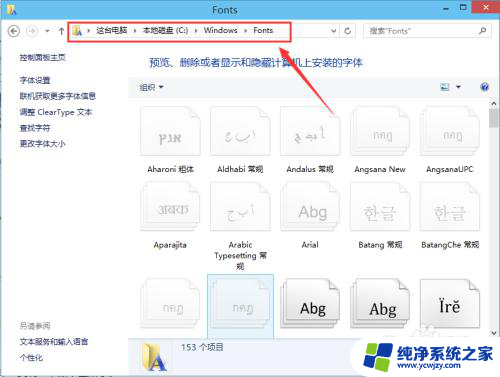
2.
右键下载好的字体,选择“复制”,如下图所示。
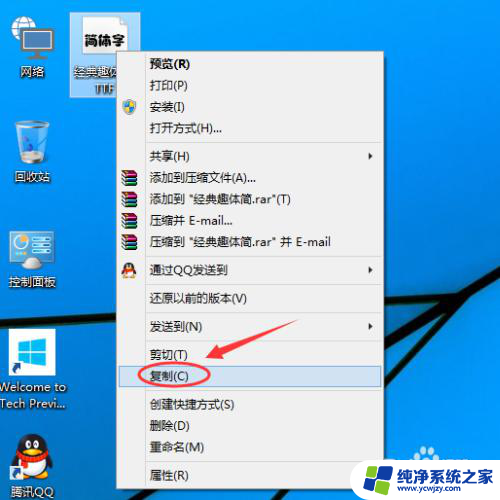
3.在Win10字体文件夹,直接复制安装字体,如下图所示。
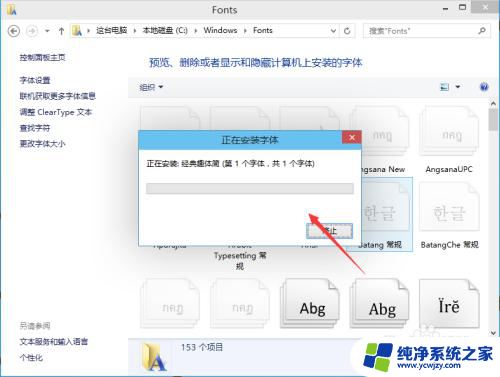
4.Win10字体安装完毕后,在字体文件夹里就可以看到刚才安装的字体啦。如下图所示。
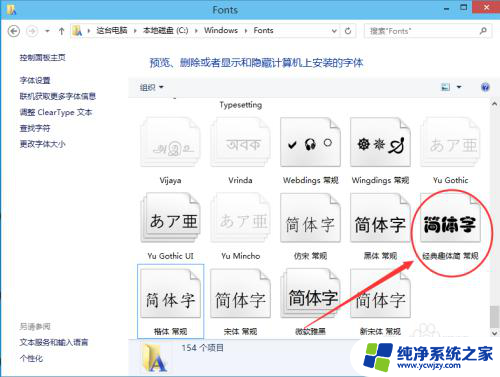
以上就是win10增加字体的全部内容,还有不清楚的用户可以参考以上步骤进行操作,希望对大家有所帮助。
win10怎样增加字体 Win10字体安装教程相关教程
- win10的字体安装包 Win10批量安装字体教程
- win系统怎么装字体 Win10字体安装教程
- ttf字体win10使用教程:如何在Win10系统中安装和应用TrueType字体?
- ai安装字体怎么安装 AI字体的下载和安装教程
- win10繁体字库安装 win10繁体中文字体添加步骤
- 怎样在电脑里安装各种字体?详细步骤教你安装字体库!
- 字体怎么装 Win10字体安装步骤
- win11如何快速安装字体 Windows 11字体下载及安装教程
- 如何把字体装到电脑上 电脑如何安装字体教程
- 苹果电脑怎么卸载字体 苹果电脑(Mac)字体安装教程
- 使用u盘将win11重做win7系统
- excel打开提示安装
- 电脑加装内存条要重新安装系统吗
- 没有密钥怎么安装win10
- 怎么把打印机设置成网络打印机
- 苹果电脑安装五笔输入法
系统安装教程推荐
win10系统推荐